
Chcete-li omezit, jak často kontrolujete poštu, nebo chcete efektivněji spravovat doručenou poštu, nastavte v Outlooku kontrolu nové pošty každých několik minut nebo každých několik hodin. Můžete si dokonce vybrat, které e-mailové účty zkontrolovat a kdy je zkontrolovat. Pokud pravidelně kontrolujete, zda aplikace Outlook neobsahuje novou poštu, znamená to, že po spuštění aplikace Outlook se také načte pošta pro zahrnuté účty. Pokyny v tomto článku platí pro Outlook pro Microsoft 365, Outlook 2019, Outlook 2016, Outlook 2013 a Outlook 2010.
Umožněte aplikaci Outlook odesílat a přijímat pravidelně a při spuštění
Nastavte si Outlook tak, aby automaticky vyhledával a načítal nové zprávy podle plánu.
-
Vyberte doručenou poštu aplikace Outlook a přejděte do složky Odeslat / přijmout záložka.
-
V Odeslat a přijmout skupiny, vyberte Odesílat / přijímat skupiny.
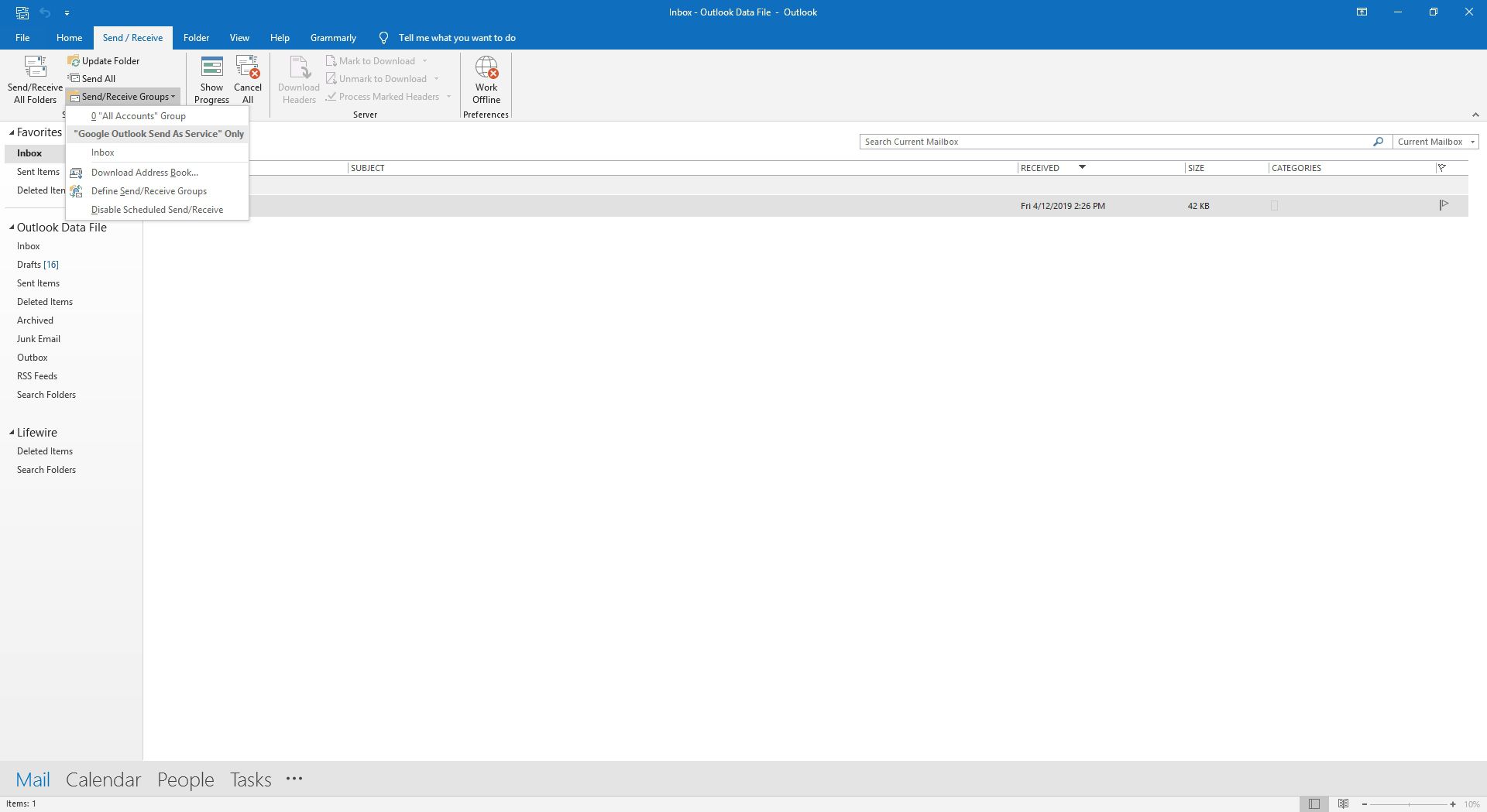
-
Vybrat Definujte skupiny pro odesílání a příjem.
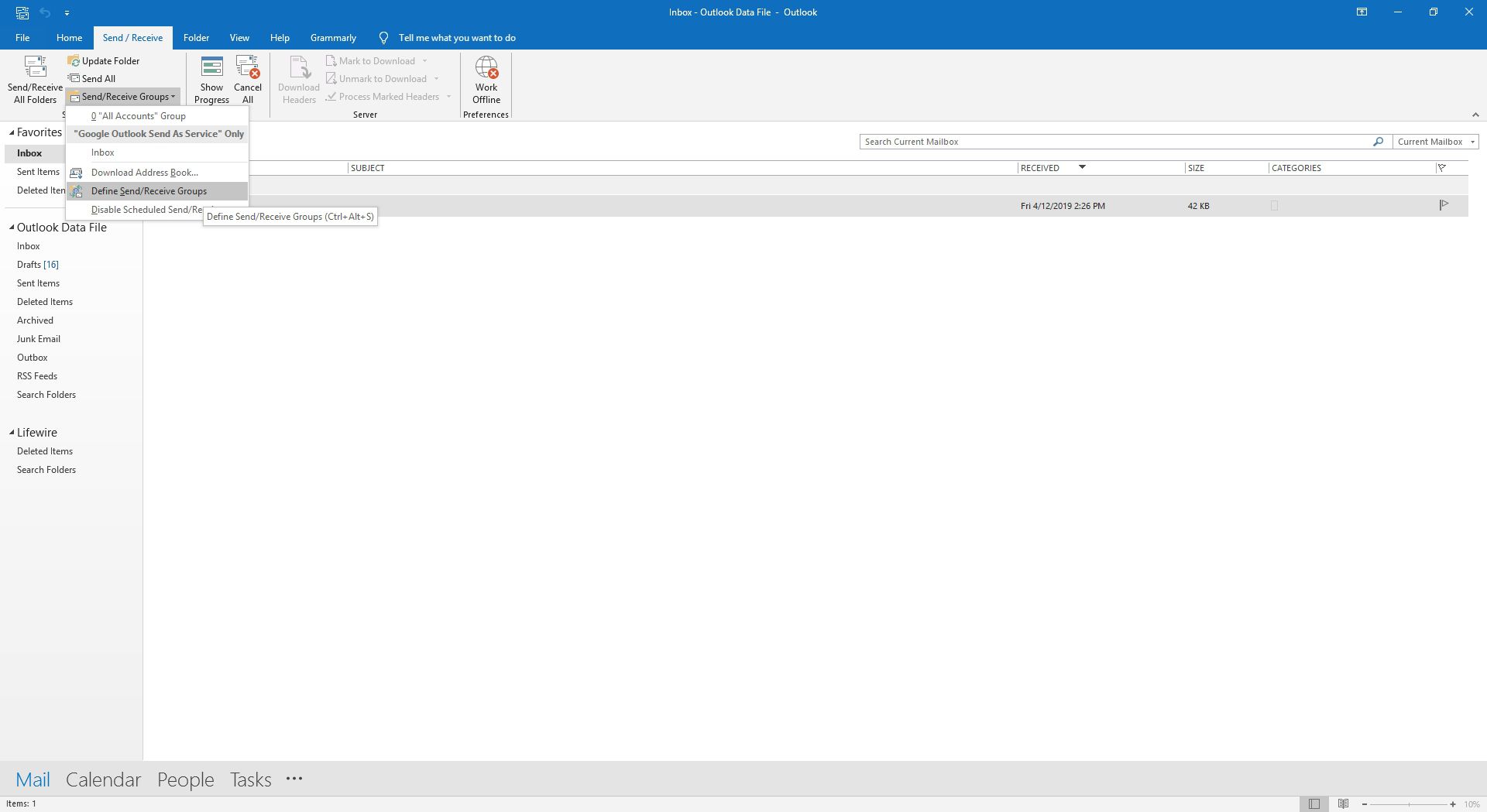
-
V Odesílat / přijímat skupiny dialogové okno zvýrazněte Všechny účty.
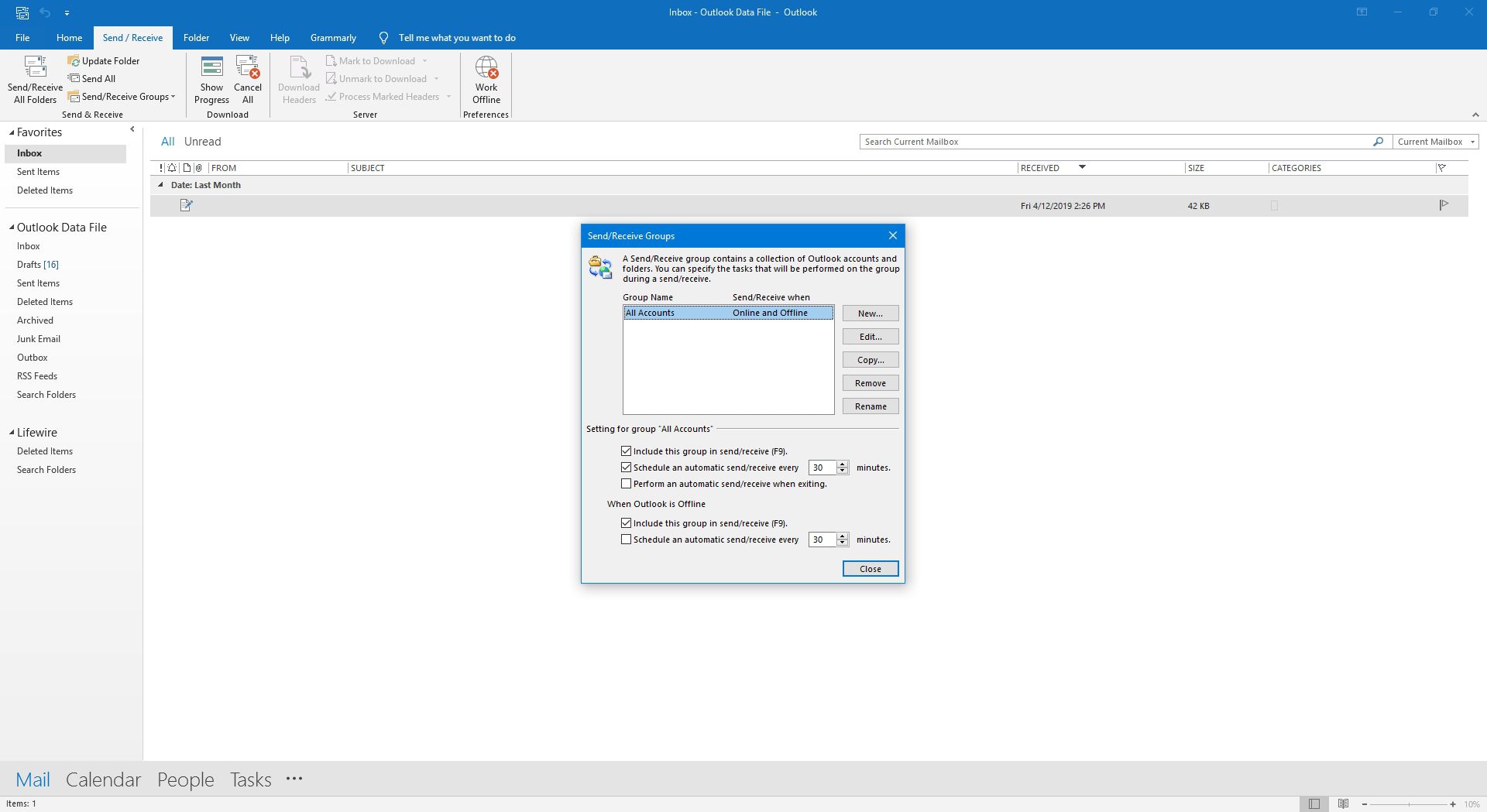
-
Vybrat Naplánujte automatické odesílání a přijímání každých zaškrtávací políčko.
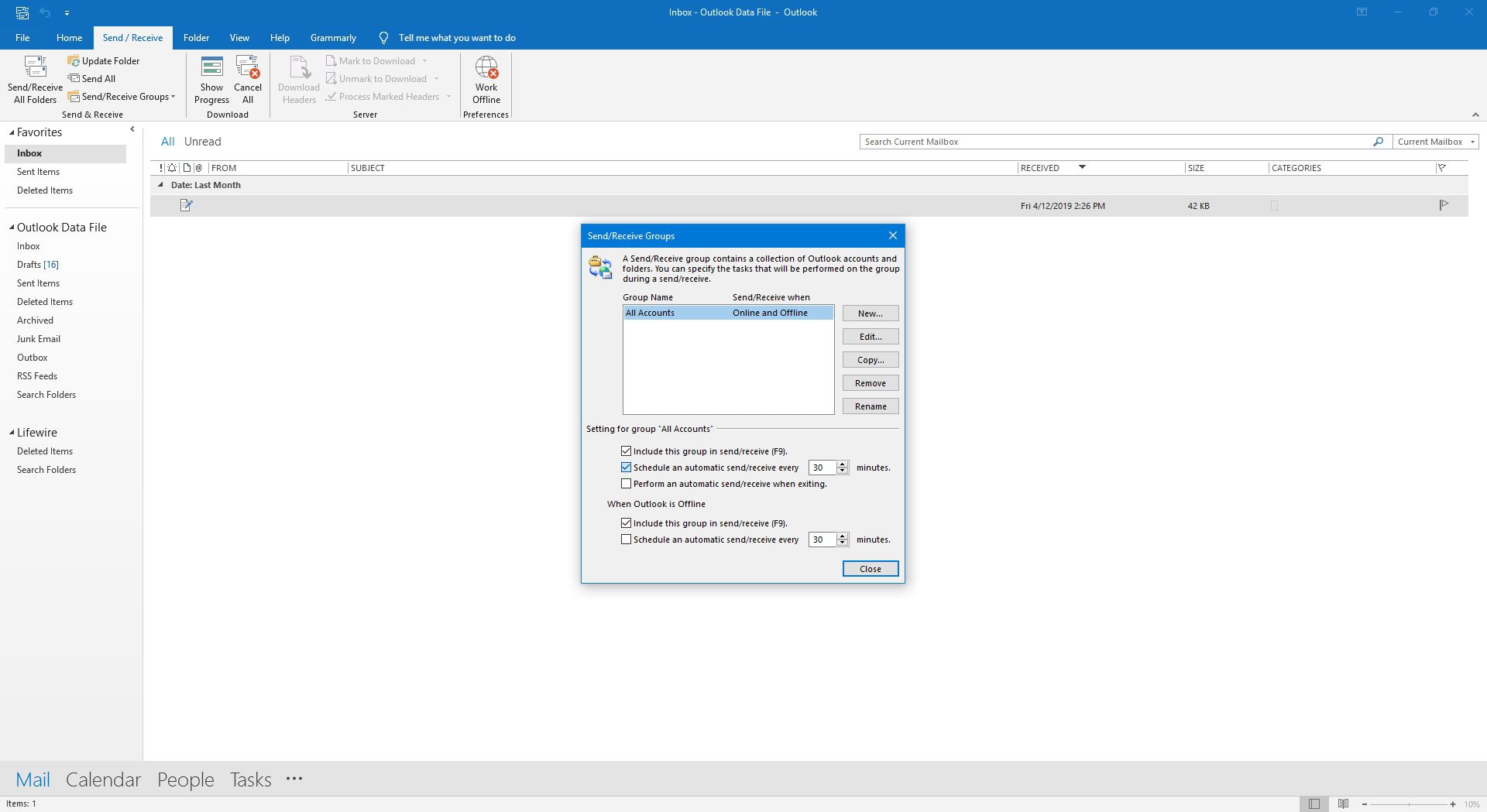
-
Zadejte požadovaný interval pro automatické načítání pošty. Doručené zprávy serverů IMAP a Exchange a další složky se mohou ihned po příchodu nových zpráv aktualizovat bez ohledu na interval.
-
Vybrat Zavřít.
Vyberte účty zahrnuté v periodické kontrole pošty aplikace Outlook
Vyberte účty zahrnuté v pravidelné automatické kontrole pošty.
-
V Odesílat / přijímat skupiny dialogové okno zvýrazněte Všechny účty.
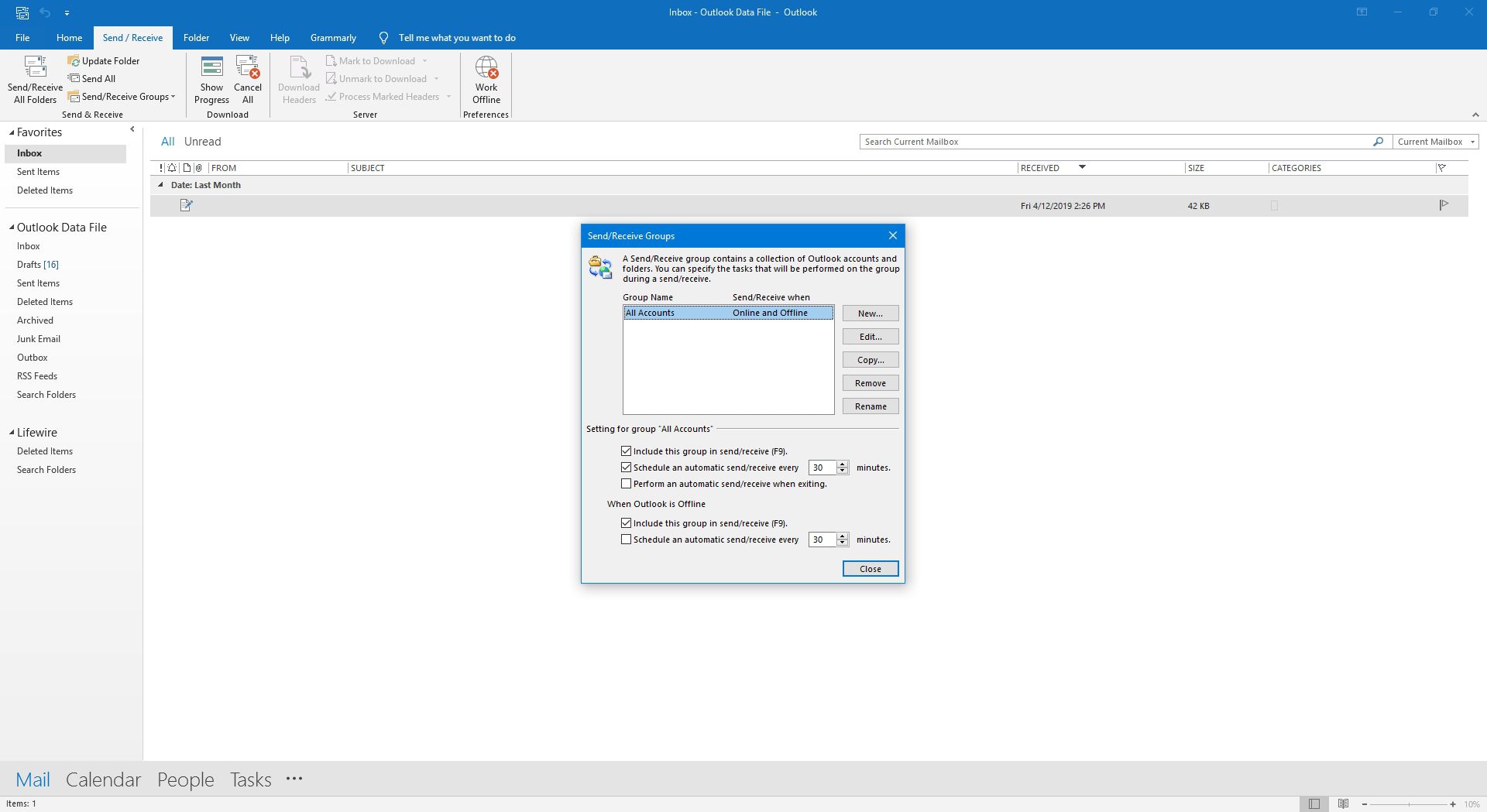
-
Vybrat Upravit.
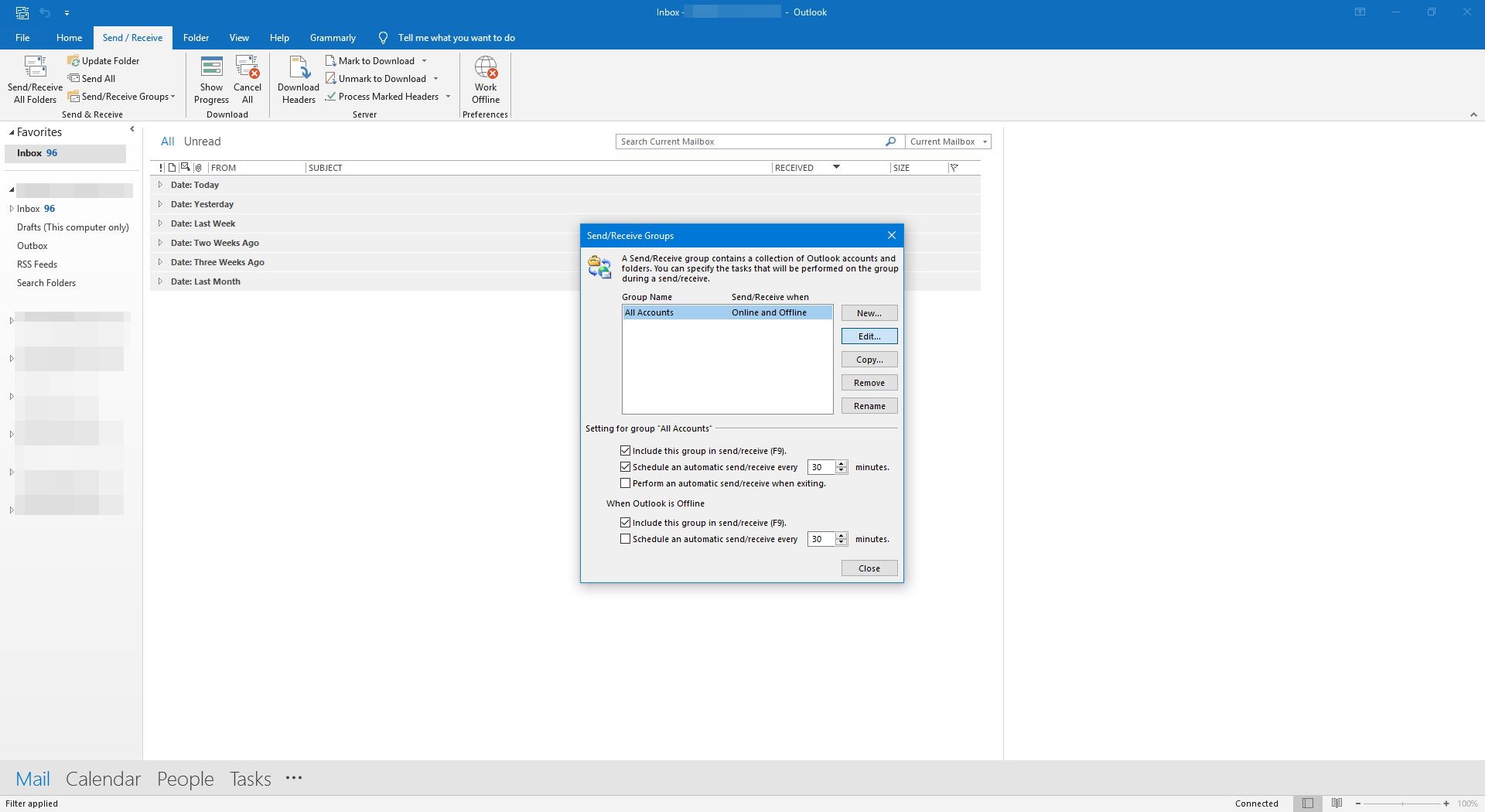
-
Chcete-li přidat účet k automatické kontrole, vyberte účet a vyberte ikonu Zahrnout vybraný účet do této skupiny zaškrtávací políčko.
-
Vybrat OK.
-
Chcete-li nastavit novou skupinu pro kontrolu pošty, která stahuje a odesílá poštu pro jednotlivé účty v jiném plánu, zvolte Nový.
-
V Odeslat / přijmout název skupiny V dialogovém okně zadejte název plánu odesílání a přijímání a poté vyberte OK.
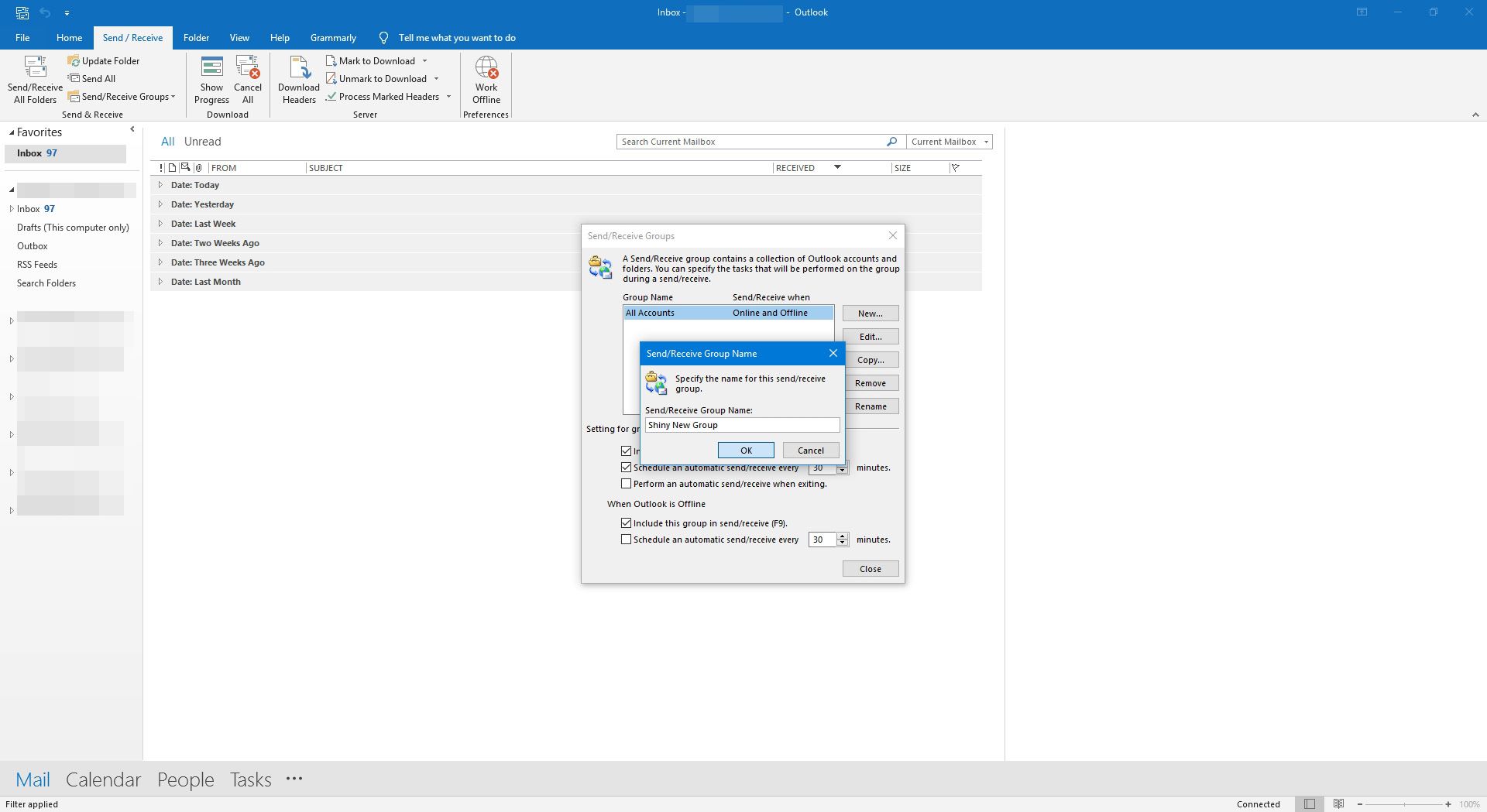
-
V Nastavení odesílání a přijímání v dialogovém okně přejděte na Účty v podokně a vyberte účet, který chcete zahrnout do plánu.
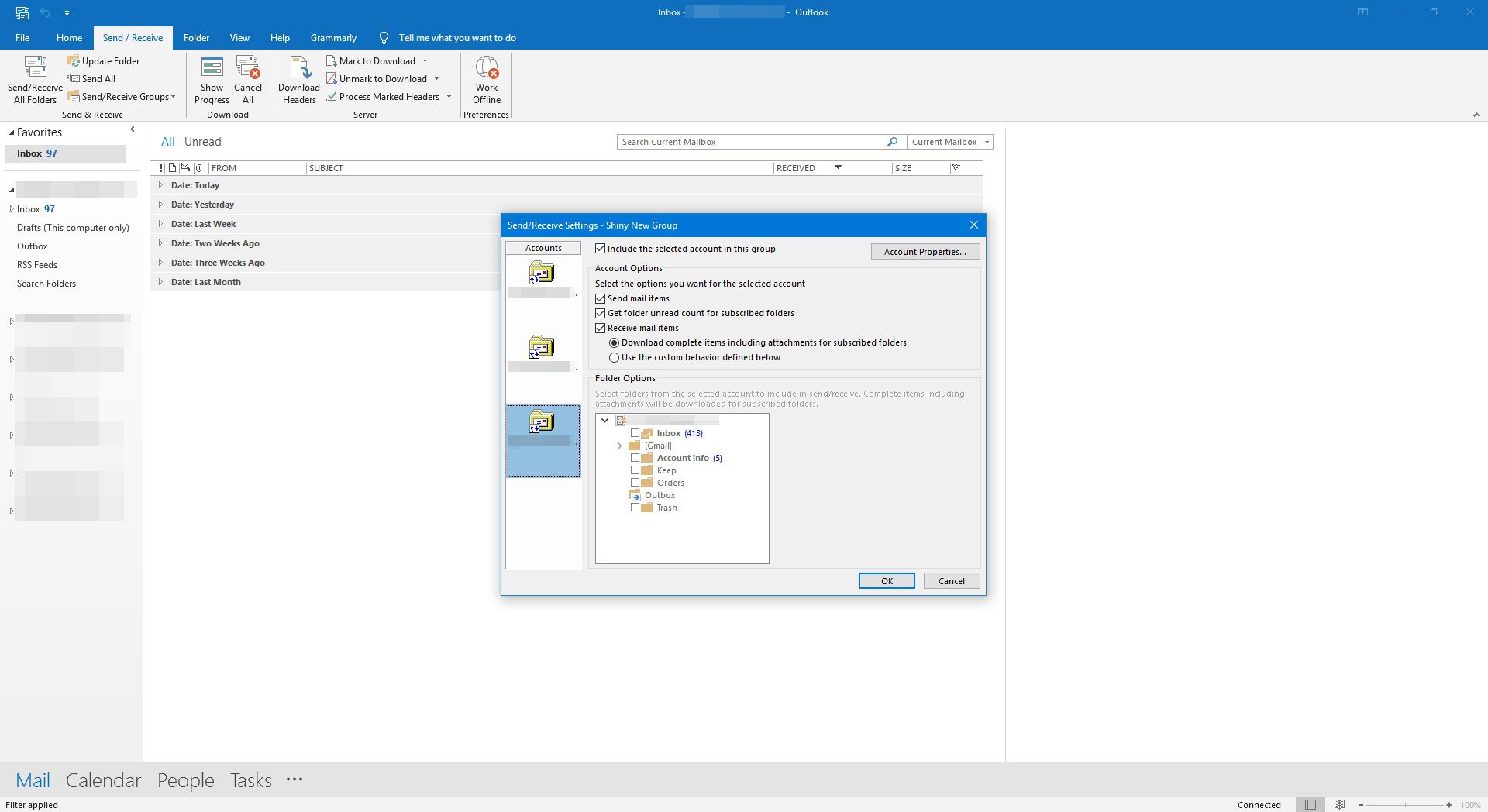
-
Vybrat Zahrnout vybraný účet do této skupiny zaškrtávací políčko.
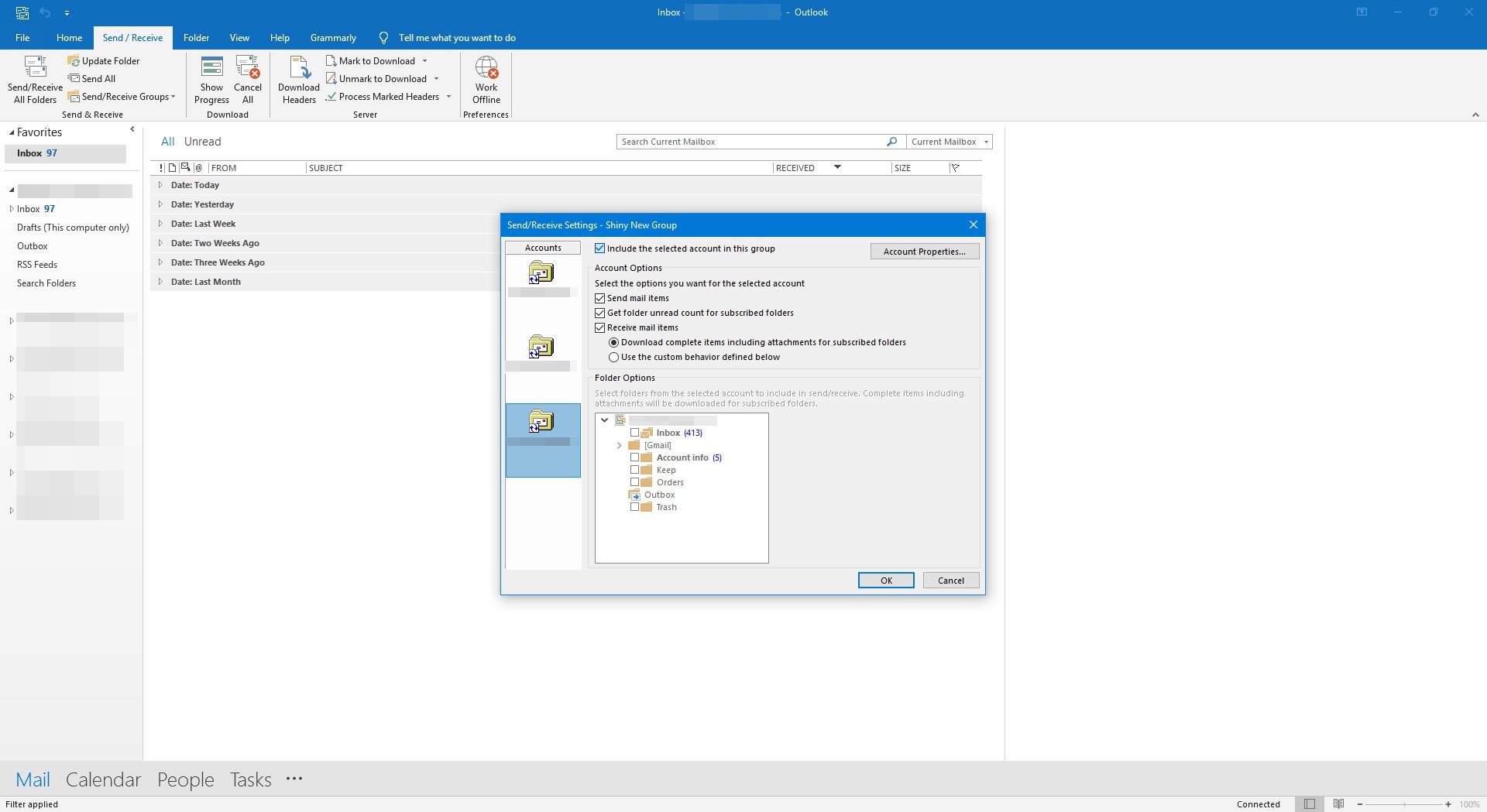
-
Pod Příjem poštovních zásilek, vyberte Použijte vlastní chování definované níže. Nebo vyberte Stáhněte si kompletní položky včetně příloh pro odebírané složky.
-
V Nastavení účtu a Možnosti složky sekce, vyberte, které položky chcete odeslat, přijmout a stáhnout.
-
Opakujte kroky 7, 8 a 9 pro každý účet, který chcete přidat do plánu.
-
Vybrat OK.
-
V Odesílat / přijímat skupiny V dialogovém okně zvýrazněte novou skupinu odesílání a přijímání, kterou jste vytvořili.
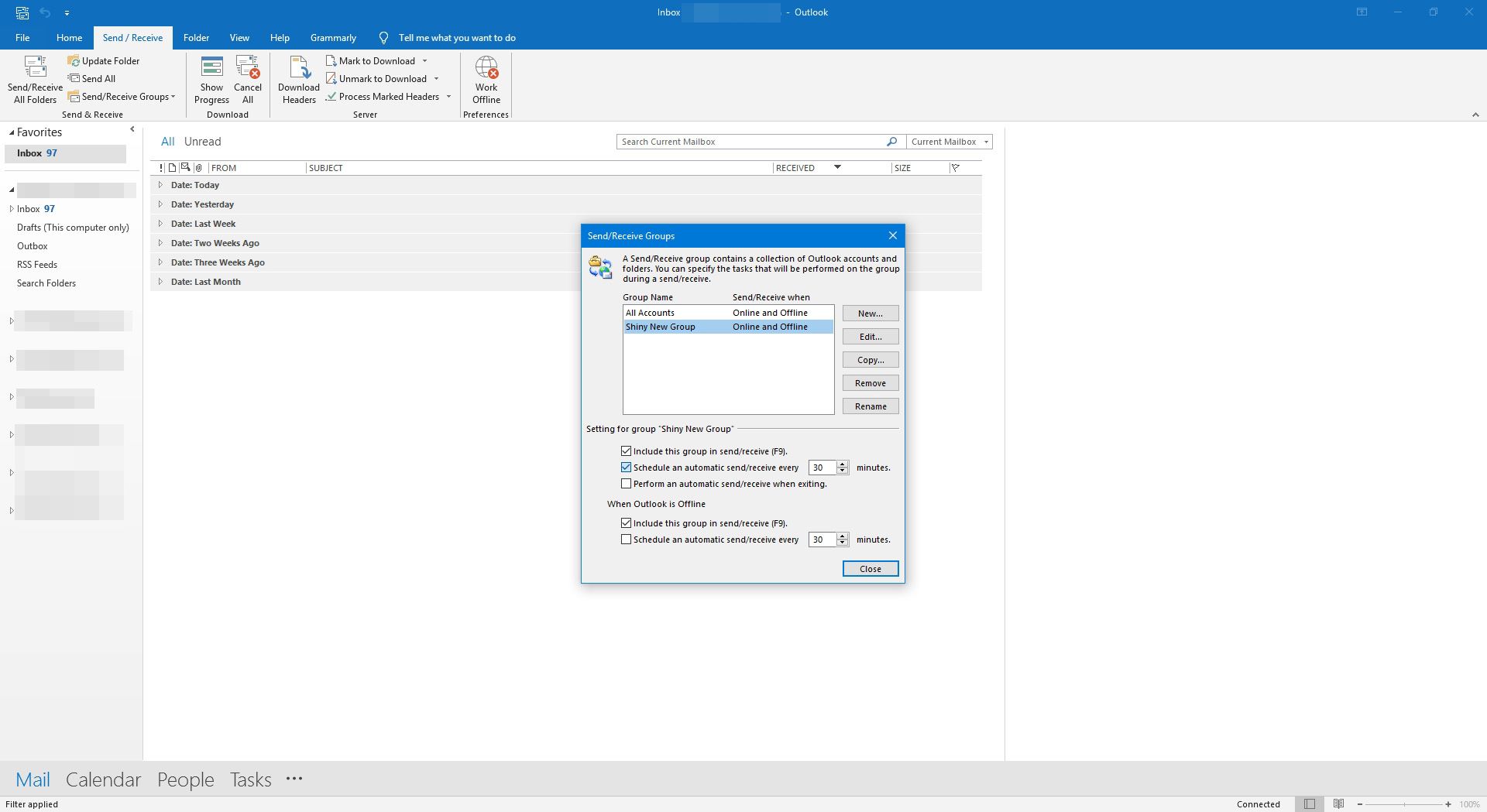
-
Vybrat Naplánujte automatické odesílání a přijímání každých Zaškrtněte políčko a vyberte požadovaný interval kontroly pošty.
-
Vybrat Zavřít až skončíte.